pygame安装(windows pycharm)
一、安装流程
1.查看python版本

2.检查是否安装pip

3.下载pygame安装文件
下载地址:https://pypi.org/project/pygame/#files
选择合适的版本(我选择的是 python3.7 windows 64bit):
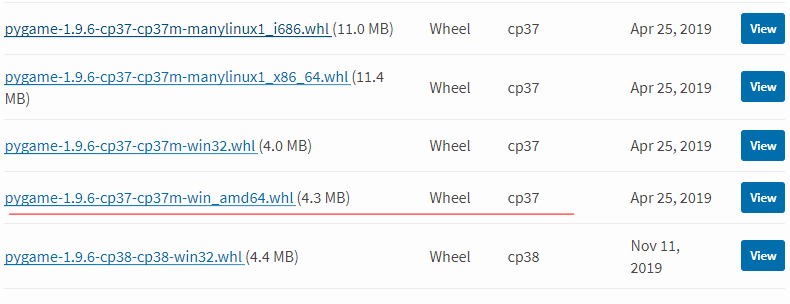
4.使用pip安装pygame
将下载好的whl文件移动到python安装目录的\Lib\site-packages下(我的路径是D:\Program Files\Python\Python37\Lib\site-packages),然后在命令行程序中运行安装命令

使用pip show pycharm指令查看pygame安装目录
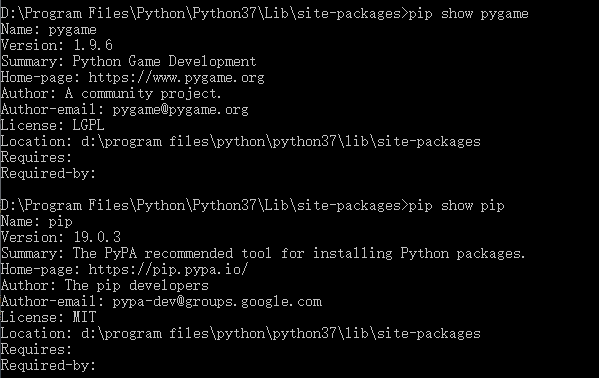
5.复制pygame文件夹到pycharm工程中
在pygame安装目录下找到2个pygame文件夹(我的路径是:D:\Program Files\Python\Python37\Lib\site-packages)

复制这2个文件夹到pycharm工程目录下(我的路径是:D:\documents\PycharmProjects\alien_invasion\venv\Lib\site-packages)
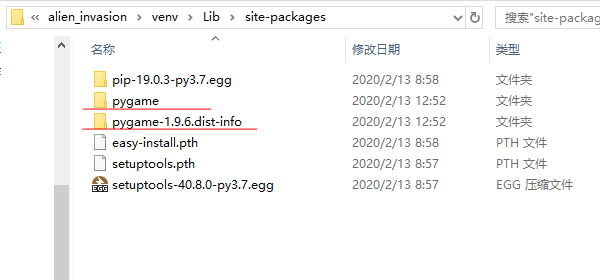
6.在pycharm中导入pygame
>file>setting>project>interpreter
点击右侧“+”号,搜索pygame,点击install package
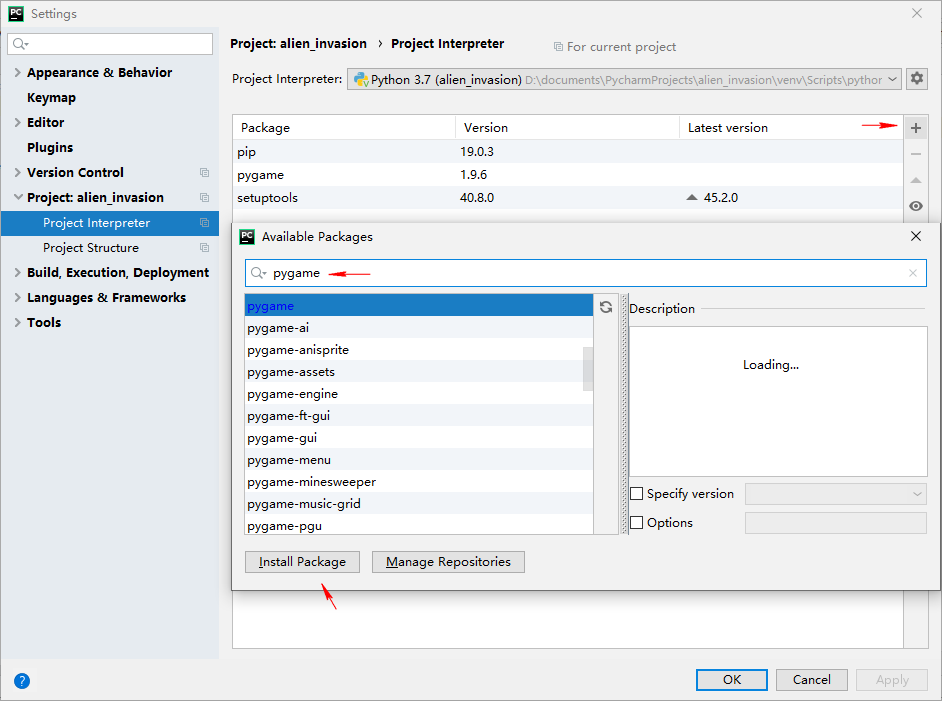
很快显示安装成功:

7.在pycharm中pygame可以正常使用
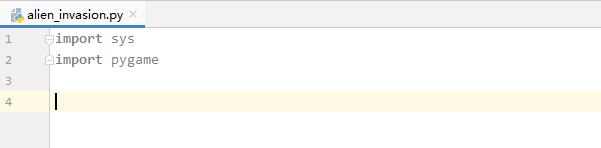
二、遇到的问题
最开始按照《Python编程从入门到实践》第十二章所说,“如果该文件的扩展名为.whl,就将它复制到你的项目文件夹中。再打开一个命令窗口,切换到该文件所在的文件夹,并使用pip来运行它”,因此,我在工程所在目录(D:\documents\PycharmProjects\alien_invasion)中,使用pip指令安装,结果显示成功安装。并且在命令行运行python,可以正确import pygame,另外,使用pip list命令也可以看到pygame已安装。然而,在pycharm中却无法import pycharm。



第一遍尝试,觉得是安装的路径不对,因该在python的目录(D:\Program Files\Python\Python37)中安装pygame,重新安装,出错。显示:no such option -u
可能是装好后不能重新安装,搜索pygame发现c盘user目录下多了Python\Python37\Lib\site-packages,里面全是pygame的文件,而且其目录命名格式与python下的pip存放目录雷同。pip和pygame都是附加安装的模块,默认的pip install 安装目录就在c盘user下。
第二遍尝试,使用pip uninstall pygame卸载pygame。并且在python安装模块的目录下(D:\Program Files\Python\Python37\Lib\site-packages)重新安装pygame,发现这次pygame直接和pip一样在相同目录(D:\Program Files\Python\Python37\Lib\site-packages)下了。
当未复制pygame文件夹至工程目录时,在pycharm中安装pygame,提示错误。
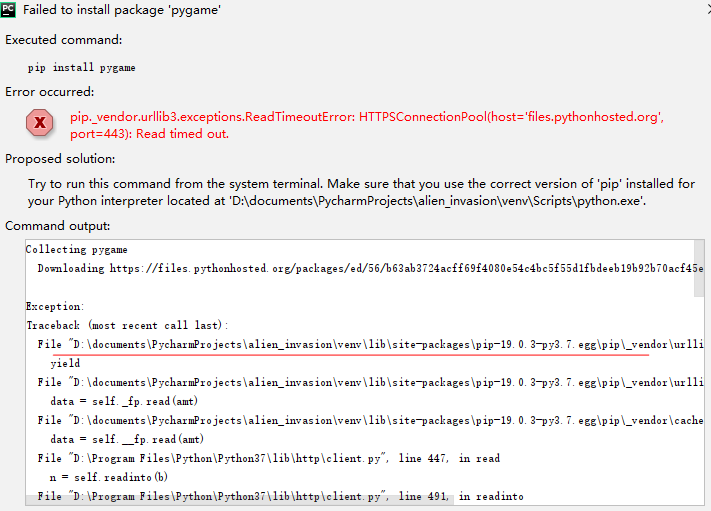
由于错误中的信息包含工程中的文件夹,所以尝试把2个pygame文件夹移动至工程下的对应文件夹下。
三、学习收获
1.pip、pygame等是一种python模块,默认安装在site-packages中。
2.pip模块可以用来安装、卸载其他模块。
pip install xxx/ pip uninstall xxx/ pip show xxx/ pip list
3.pycharm的工程中需要额外安装模块。
4.python通常代码打包exe、whl、egg,wheel即xxx.whl格式包,安装方法pip install xxx.whl。


